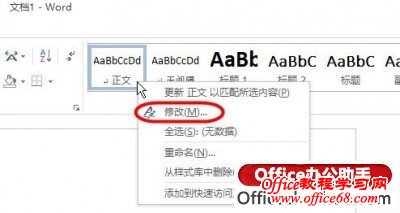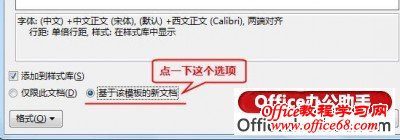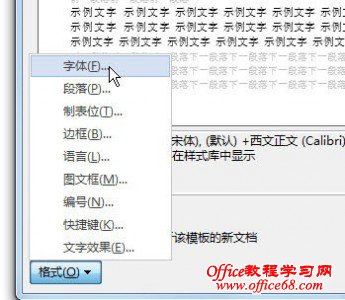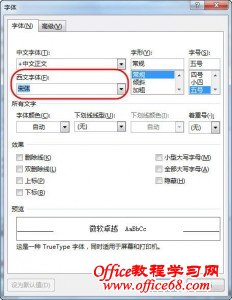|
很多朋友反映,使用Word 2013编辑文档时,当在英文字符旁输入中文引号时自动变成英文引号,其实,只要经过几步设置,就能完全解决此问题,下面就介绍如何解决Office 2013/(Word 2013)的中文双引号变成英文引号问题的方法。 1、新建空白文档,右键单击样式列表的第一个,在弹出的菜单中点“修改”:
2、然后勾选对话框下方的“基于该模板的新文档”:
3、、然后从下面的“格式”菜单中选择“字体”:
4、将西文字体中的默认值“+西文正文”更改为“宋体”:
5、然后一路“确定”就OK了。这样,中文双引号就可以正常显示了 |